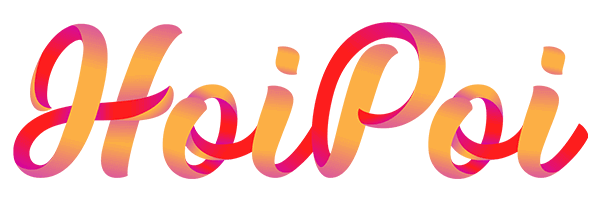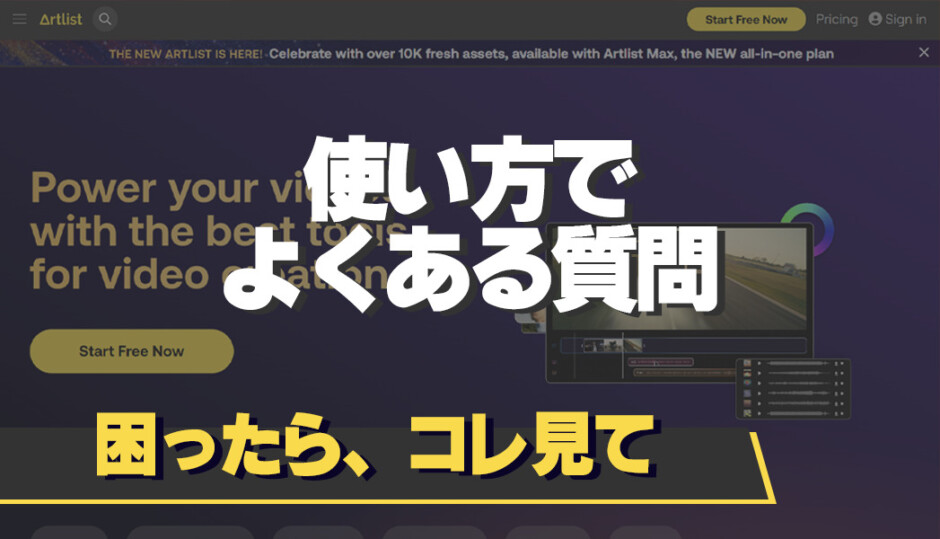目次
Artlistの使い方
Artlistは2020年ごろから日本国内でも利用者が増えている、人気の動画素材サイトです。
年間26,000円ほどで、高クオリティの音楽素材をほぼ制限なく利用できるので、動画編集者にはとてもおすすめのサービスと言えるでしょう。
以下では、Artlistの利用方法や、使ううえでよく疑問に感じる点などについて解説します。567567567
これからArtlistリストを利用したいとお考えの方や、良い素材サイトがないかお探しの方は、以下の内容をご覧ください。
日本語表示の仕方
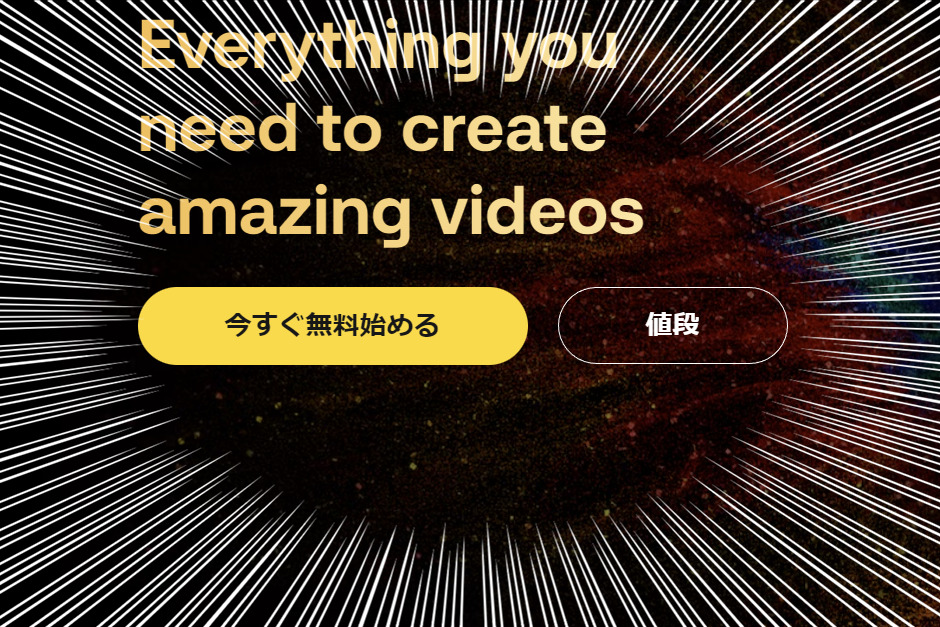
Artlistを日本語表示で利用したい場合は、URLを変更することで表示言語を日本語にできます。
通常のURL(https://artlist.io/)に「jp」を追加すると、サイトの一部を日本語にすることが可能です。
もしURL変更がうまくできない場合は「https://artlist.io/jp」からサイトへアクセスすれば、サイトのボタンやメニューの一部が日本語表示になります。
ただし、サイトすべてが日本語表示になる訳ではなく、あくまで一部が日本語表示になるだけですので、注意しましょう。
また、ブラウザの翻訳機能がうまく動作しないページもありますので、最低限の英語力は必要です。
Artlistのダウンロード方法は?
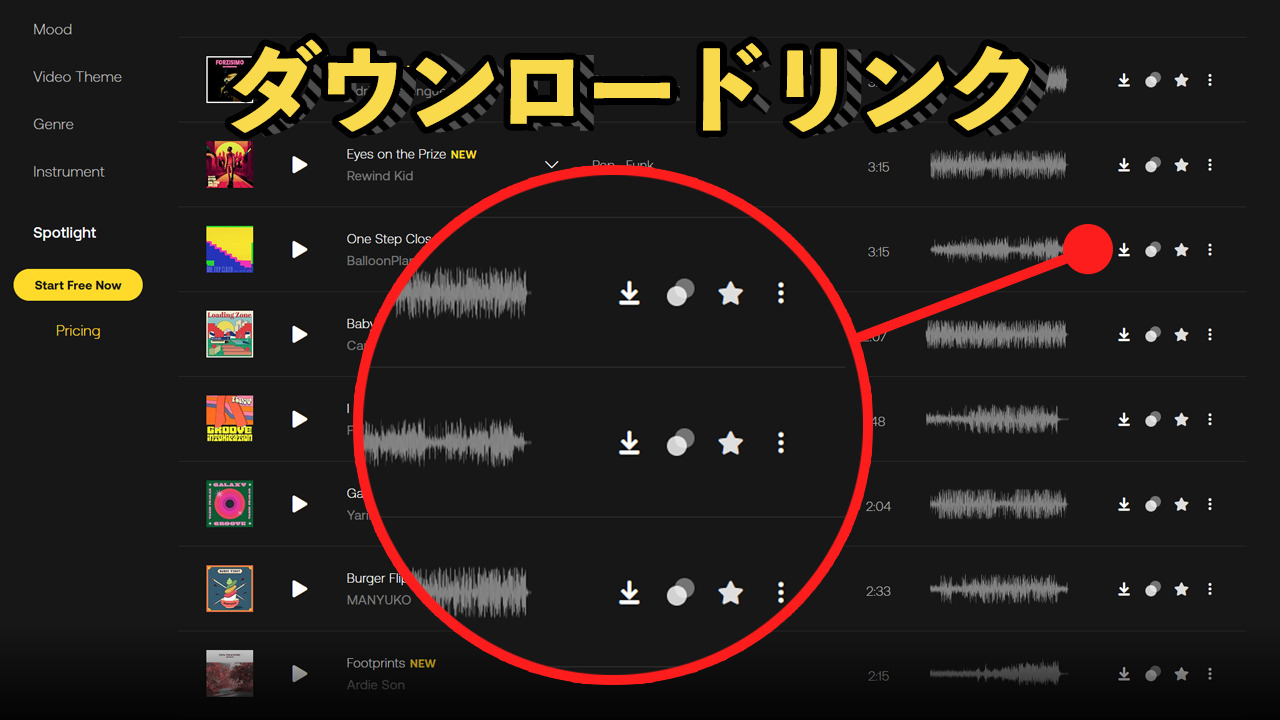
Artlistの素材をダウンロードしたい場合は、音楽素材の波形が表示されている右側にある下向き矢印のボタン、「ダウンロードボタン」をクリックしましょう。
ダウンロードボタンをクリックすると、「MP3」と「WAV」のボタンが表示されますので、自分がダウンロードしたいファイル形式のほうをクリックすれば、ダウンロードが開始されます。
なお、MP3形式はファイルが軽くメモリ容量を圧迫しない点、WAV形式は高音質な点が主なメリットです。
マシンスペックや用途によって適したファイル形式は異なりますので、ご自身が扱いやすいほうを選択しましょう。
Artlistのダウンロード上限は?
Artlistで提供されている素材のダウンロード上限は、音楽は1日40曲まで、SFX(効果音)は1日100種類までと定められています。
1日40曲もダウンロードできれば困ることは少ないですが、無闇にたくさんダウンロードしていると上限に達することもあるので、注意しましょう。
ダウンロード上限のリセットは、イスラエルの時間(GMT +3)に合わせて行われますので、日本であれば朝6時に上限がリセットされます。
Artlistの検索の仕方は?
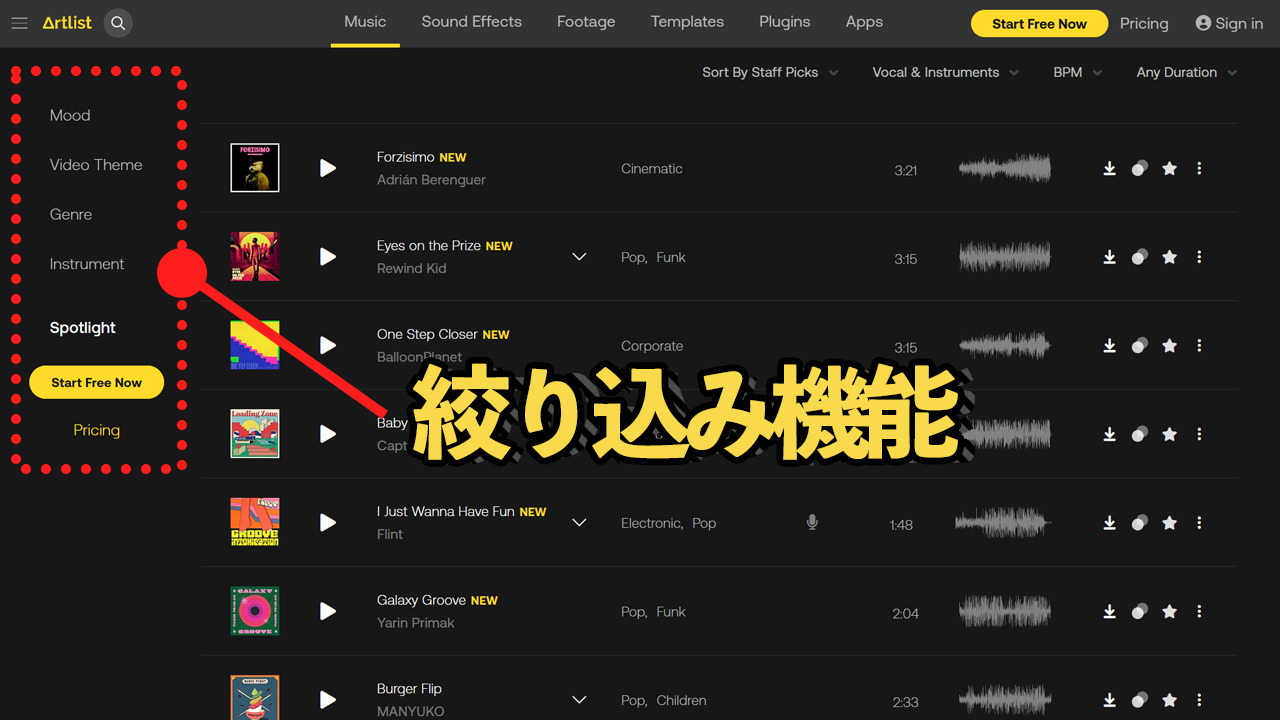
Artlistで楽曲検索をしたい時は、まずトップページ上部のメニューから「Music」を選択し、音楽素材の検索画面にアクセスしましょう。
そして、画面左側と上部に表示される「絞り込み機能」を活用して、自分好みの音楽素材がないか検索できます。
まず、画面左側のメニューでは「楽曲の雰囲気(Mood)」「ビデオのジャンル(Video Theme)」「楽曲ジャンル(Genre)」「使用楽器(Instrument)」の選択が可能です。
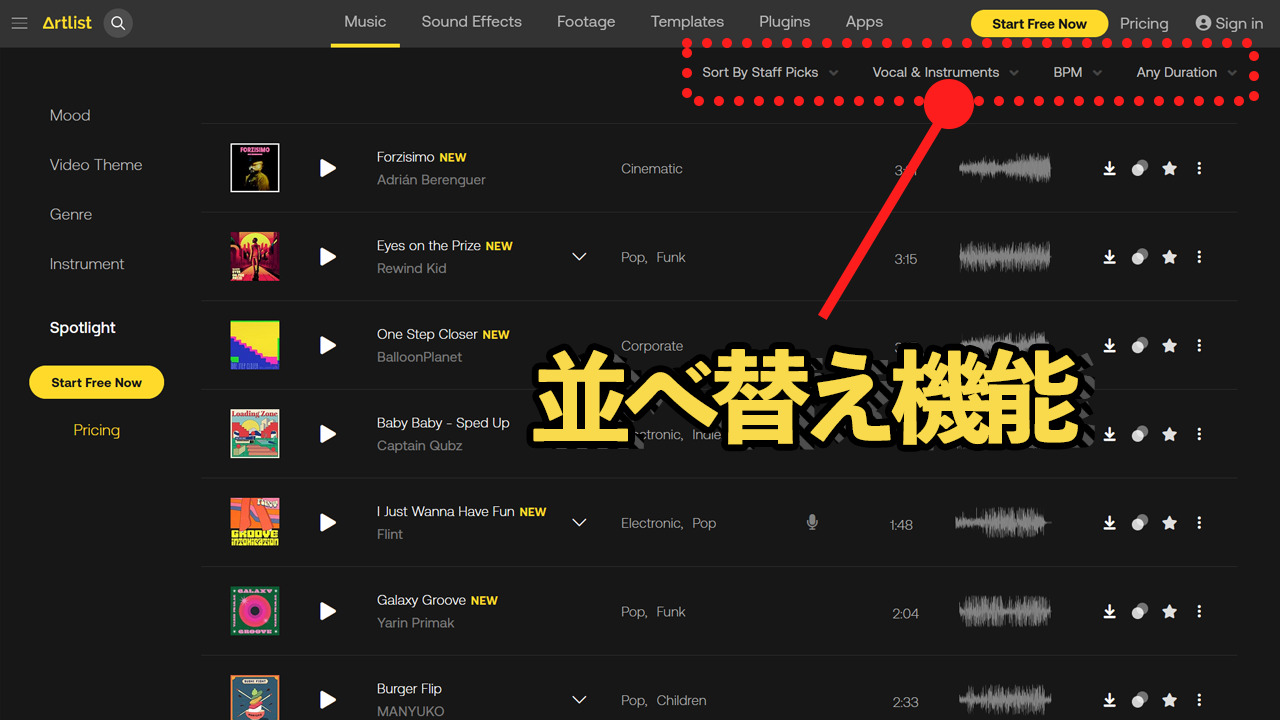
そして画面上部では、「並び替え」「歌の有無・歌手の性別」「速さ(BPM)」「曲の長さ(Any Duration)」を選択できます。
これらのメニューをうまく活用すれば、自分の動画にぴったりの音楽素材がすぐに見つかるでしょう。
「Curated for you」ページとは
「Curated for you」ページとは、自分のダウンロード履歴などをもとに、Artlistの検索AIがおすすめの楽曲を提案してくれるページです。
Curatedは「厳選した」といった意味があり、「あなたのために厳選した素材」が集まっているのが、Curated for youページとなっています。
Curated for youページへアクセスしたい場合は、右上のメニューボタンを押し、「For you」を選択しましょう。
このCurated for youページでは、自分におすすめの楽曲だけでなく、各ジャンルで人気の曲やアーティスト、アルバムなども紹介されています。
Artlistにおける楽曲トレンドを知れば、世界的に流行っている動画BGMを把握することにも繋がりますので、より多くの人に好まれる動画制作ができるようになるでしょう。
有料登録したのに電子透かし(女性の声)が入る場合の対処法
Artlistの有料プランに登録したのに、楽曲に電子透かし(女性の声で「Artlist.io」と言う音声)が入るトラブルがごくまれに発生します。
正常に契約ができていれば、こうした電子透かしが入るトラブルは発生しませんが、万が一この状態になった場合は、以下の対処法をお試しください。
① 契約処理が正しく行われているか確認する
まず、契約処理が正しく行われているか確認しましょう。
クレジットカード情報が正しくなかったり、その他入力した情報に誤りがあったりして、契約処理が正しく行われていない可能性があります。
また、Gmailアカウントを複数持っている場合、ログインしたアカウントがプラン契約したものとは別の可能性も考えられます。
そのため、今ログインしているアカウントで正常に契約ができているかを、今一度ご確認ください。
② 利用するファイルが正しいか確認する
過去に無料プランでダウンロードしたファイルを、有料契約後に改めてダウンロードしている場合、PC内に同じファイルが2つ存在することになります。
そのため、有料プランでダウンロードしたと思って聴いたファイルが、以前無料プランでダウンロードしたものという可能性もあるでしょう。
こうしたトラブルを避けるため、無料プラン時にダウンロードしたものは別ファイルに分けるか、一旦削除するなどして整理するのがおすすめです。
また、ひとまず有料プランに加入しているアカウントで、ファイル名に「(有料)」などの文言を入れてダウンロードして、音声を確認するのも良いでしょう。
③ブラウザのキャッシュを削除してみる
Google ChromeやSafariなど、ブラウザには「キャッシュ」というものを保存する機能があり、このキャッシュが影響して電子透かしが入ってしまう可能性もあります。
キャッシュとは、一度表示したページの情報を指し、このキャッシュを残しておくことで、再表示した際により速くページが表示できるようになるのです。
しかし、有料プラン契約後もキャッシュによって無料プラン時のページやリンクが表示されてしまい、電子透かしが入っている可能性も考えられます。
そのため、一旦Artlistからダウンロードしたうえで、ブラウザのキャッシュを削除し、再度ログインとダウンロードをしてみるのもおすすめです。
ただし、キャッシュを削除すると
④ 運営に問い合わせる
契約が正常に行われており、聴いているファイルにも間違いがない場合は、運営チームに問い合わせを行いましょう。
問い合わせをする場合は、メニューにある「Help」から「Contact Us」を選択し、表示される問い合わせページから行います。
問い合わせページから、有料プランに加入したのに電子透かし(watermark)が入る旨を連絡すれば、何らかの対応がされるはずです。
Artlistでダウンロードした素材は複数チャンネルで使えるの?
Artlistでダウンロードした素材を複数チャンネルで使用できるかは、加入したプランによって異なります。
まず、「Music & SFX Socialプラン」 に加入した場合だと、自分のチャンネル1つまでしか登録・利用ができません。
「Music & SFX Proプラン」や「Music & SFX Teamプラン」であれば、複数チャンネルで素材を利用できます。
クライアントワークでの素材利用を考えている場合は、ProプランやTeamプランを利用しましょう。
ArtlistをYouTubeで使用する時のアカウント紐づけ方法
Artlistでダウンロードした素材を動画制作で利用する場合、動画を公開するYouTubeやInstagramのアカウント(チャンネル)を紐付ける作業が必要です。
この紐付け作業を行っていないと、著作権侵害の申し立てがされてしまいますので、必ず行いましょう。
以下では、YouTubeアカウントを紐付けるやり方について、解説します。
自分のチャンネルを紐付ける方法
それでは、まず自分のYouTubeチャンネルをArtlistに紐付ける方法を見ていきましょう。
紐付け自体は簡単で、有料プラン契約時に登録できます。
以下で手順を詳しく解説しますので、これから有料プランに加入する方は予習としてご覧ください。
① Artlistアカウントを作成する
まずは、Artlistアカウントを作成し、有料プラン契約をしましょう。
無料アカウントの場合は、動画への素材利用や、YouTubeチャンネルの紐付けはできませんのでご注意ください。
また、クライアントワークでも使用する場合は、「Music & SFX Proプラン」でないと使用できません。
「Music & SFX Socialプラン」の場合は、自分のチャンネルでしか利用できませんので、プラン契約時は利用許諾範囲をしっかりと確認しておきましょう。
② 「Add your channels」からアカウントを紐づける
有料プランを契約する際に「Add your channels」というページが表示されます。
このページで、自分のチャンネルを登録し、ボックス右側に緑色のチェックマークが入れば、紐付け完了です。
なお、FacebookやInstagramのボックスも表示されますが、いずれか1つのアカウントを紐付ければ、ほかを登録しなくても問題ありません。
クライアントのチャンネルは、紐付ける必要がない
クライアントで素材を使用する場合、クライアントのチャンネルは紐付け作業をする必要がありません。
「Music & SFX Proプラン」や「 Music & SFX Teamプラン」のようにクライアントワークで素材を利用できるプランであれば、追加の作業なしで素材を利用できます。
なお、前述したように「Music & SFX Socialプラン」の場合は、紐付け作業に関わらず、クライアントワークで素材を使用することはできませんので、ご注意ください。
Artlistにアーティスト登録するやり方
Artlistは、音楽素材をダウンロードするだけでなく、楽曲を投稿・販売することも可能です。
Artlistは昨今ユーザーが増えており、とても勢いのある素材サイトとなっています。
そのため、楽曲が人気になれば、多くのユーザーが楽曲を利用してくれて大きな収入になることが期待できるでしょう。
さらに、楽曲提供を通じて自分の知名度アップに繋がるかもしれません。
そんな魅力あるArtlistのアーティスト登録について、以下で手順を解説します。
自分の楽曲を登録する手順
Artlistで楽曲を投稿・販売したい場合、事前に審査を受ける必要があります。
審査の難易度は中〜上級程度とされており、審査で送る楽曲のクオリティはかなり高くないと、審査に落ちる可能性が高いでしょう。
また、運営チームとの連絡は基本的に英語なので、英語がまったく分からない場合も、うまくコミュニケーションが取れずアーティスト登録が困難になる可能性があります。
以下の手順を参考にしながら、楽曲制作と英語スキルを磨き、アーティスト登録審査に応募してみてください。
① 審査で送る楽曲を制作する
まず、審査時に送る楽曲を制作しましょう。
曲数は「4〜6曲」と指定されていますので、6曲制作するのがおすすめです。
Artlistの楽曲レベルは年々上がっているため、楽曲のアレンジはもちろん、ミックスやマスタリングもしっかりと行ってください。
また、Artlistの楽曲を検索してみて、どのような曲が人気なのか、また全体のレベルはどの程度かを把握するのも重要でしょう。
こうした事前調査をしっかりしたうえで楽曲制作をすれば、審査に通過する確率が高まります。
② アーティスト応募ページにアクセスする
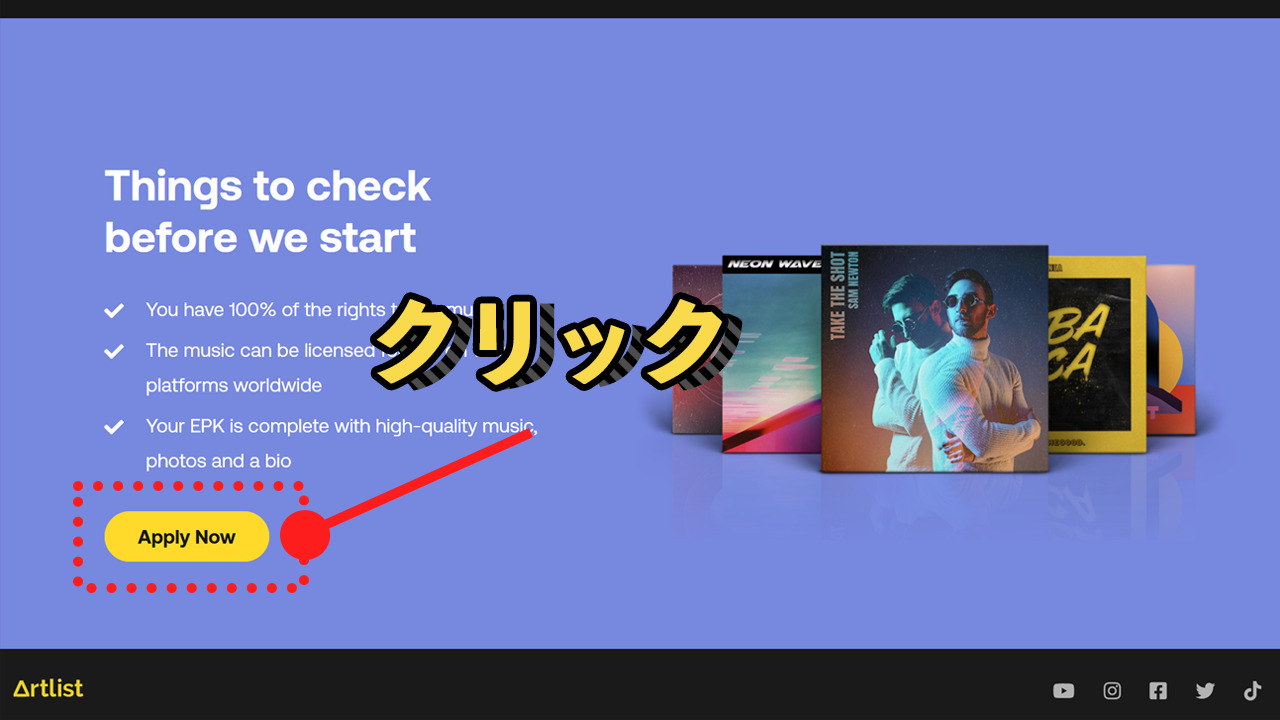
楽曲が完成したら、こちらのページにある「Apply Now」をクリックし、応募しましょう。
上記ページには、Artlistに楽曲投稿をするメリットや、どのようなアーティストが参加しているかなどの解説があります。
ページの内容をしっかりと読み込んだうえで、自分の将来的なメリットなどをイメージし、応募すると良いでしょう。
③ 必要事項を記入して審査に応募する
応募ページに入ったら、氏名やアーティスト名、メインで制作している楽曲ジャンルなど必要事項を記入していきます。
なお、経歴(Biography)やポートフォリオのURL(Portfolio links)を記入する場所がありますので、英語のプロフィールと、自分のホームページのリンクも用意しておくとスムーズです。
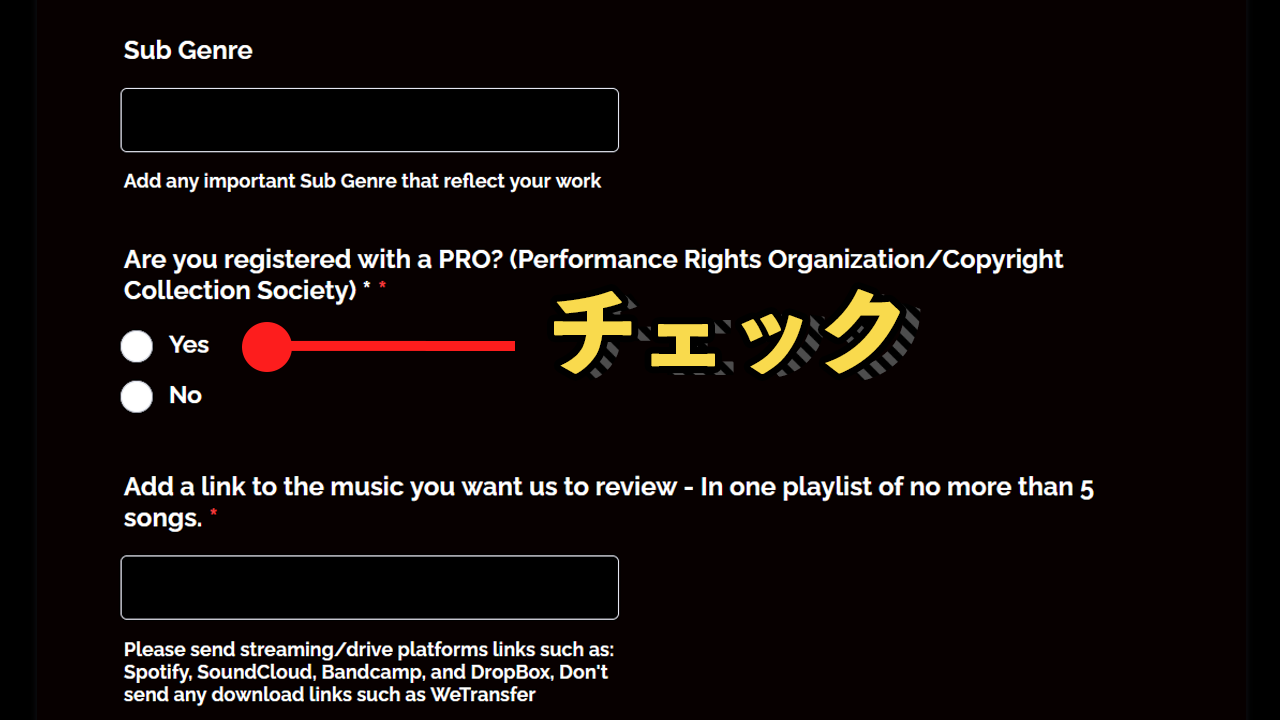
また、「Are you registered with a PRO?」という欄がありますが、これは著作権管理団体に所属しているかという問いです。
日本でいえば、JASRACと著作権管理委託契約を結んでいる場合はYes、契約していない場合はNoとなります。
1ページ目に必要事項を記載し、2ページ目で楽曲を送ると、運営チームに応募情報が送られ審査がスタートします。
④ 審査に通過したら楽曲の販売スタート
アーティスト登録の審査に無事合格したら、いよいよ楽曲の販売スタートです。
なお、楽曲登録をする際は「アルバム」単位で登録していきますが、このアルバムに関して大切なのが曲数です。
1つのアルバムに3〜5曲程度しか入れていないアーティストもいれば、10曲以上登録しているアーティストもいます。
このように、曲数に関して厳しい制約はないものの、アルバムに複数曲入れておけば、ユーザーがまとめてダウンロードしてくれるかもしれません。
そのため、アルバムには最低でも6曲程度は入れておくのがおすすめです。